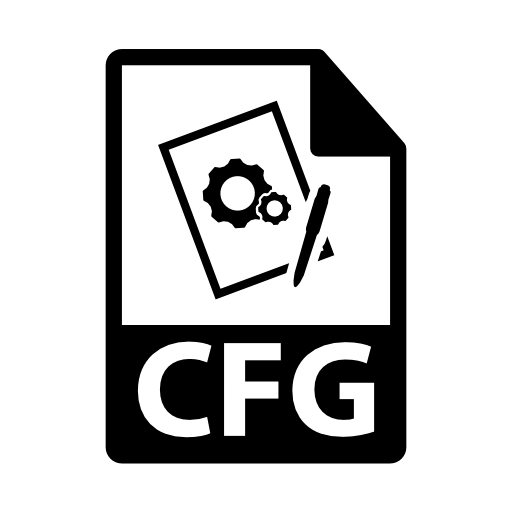
CFG-udvidelsen er en Windows-operativsystemkonfigurationsfil.
Sådan åbner du CFG.
Vi vil blive bekendt med de programmer, som det ønskede format åbner.Metode 1: CAL3D
CAL3D er en applikation til tredimensionel modellering og animation af tegn. Modellen selv består af konfigurationsfilen "Cal3d Model-konfigurationsfil" og den såkaldte "BITMAP", som indeholder teksturer.
Download Cal3d fra det officielle websted
- Kør programmet og for at åbne modellen, klik på ikonet "+" nederst til højre.
- Vinduet Komponentvalg åbnes, hvorfra modellen består. Klik på piktogrammet i feltet "CFG-fil", på piktogrammet i form af en prik.
- I mappebrowseren overfører vi til den mappe, hvor kildeobjektet er placeret. Derefter tildeler vi det og klik på "OK".
- En lignende handling foretages med "BITMAP" -feltet og tilføjer i dette eksempel kvinden. BMP-tekstur. Klik derefter på "OK".
- En åben tegnmodel i CAL3D.
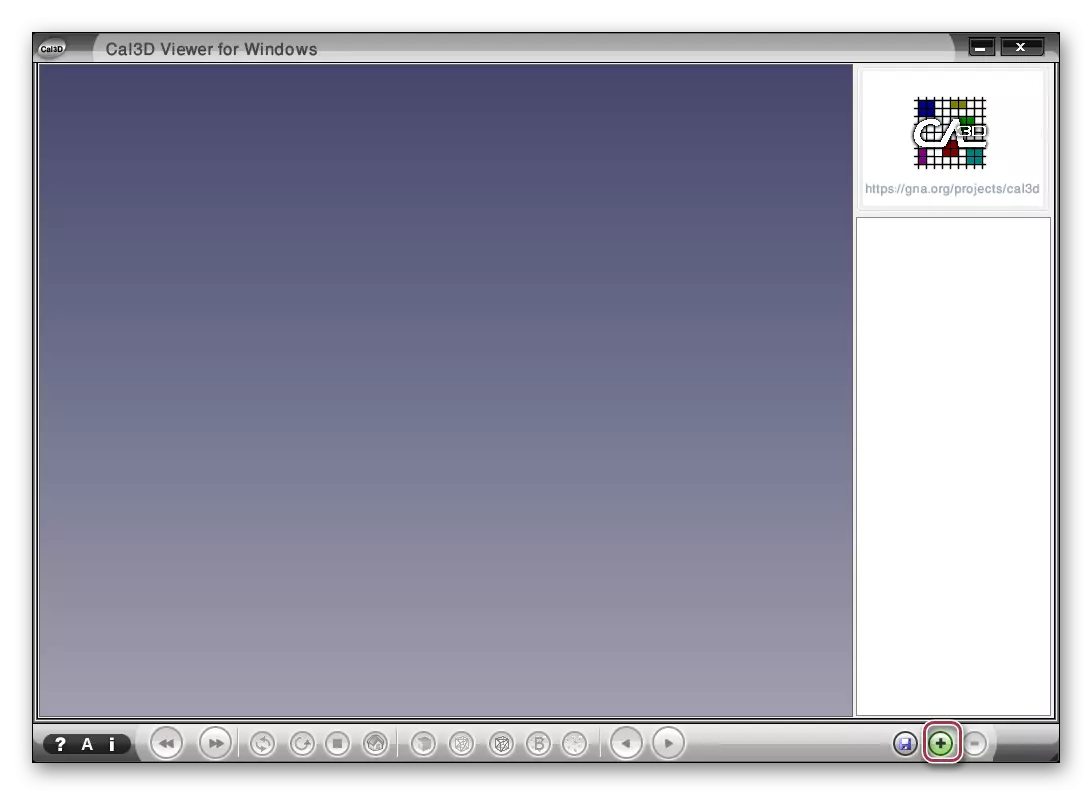
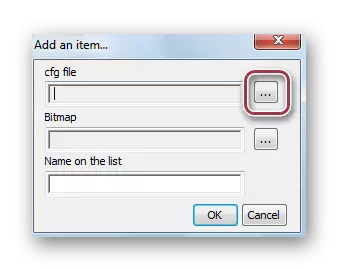



Metode 2: Notesblok
Notepad er en multifunktionel editor med støtte til flere tekstformater. Overvej CFG åbningsprocessen i den på eksemplet på konfigurationsfilen "Celestia.cfg", taget fra den berømte Celestia Space Simulator.
- Når du har startet programmet, skal du klikke på knappen "Åbn" i menuen Filer.
- I åbningsvinduet, der åbnes, flytter vi til mappen og vælger den ønskede fil. Så fremhæver vi det og klikker på "Åbn".
- Åben "celestia.cfg" i en bærbar computer.
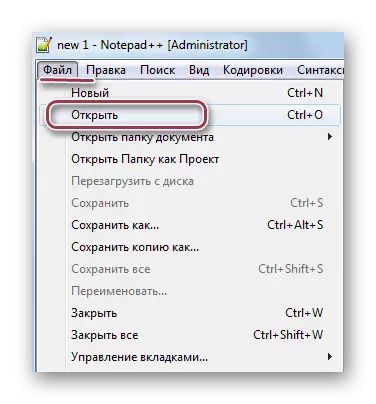
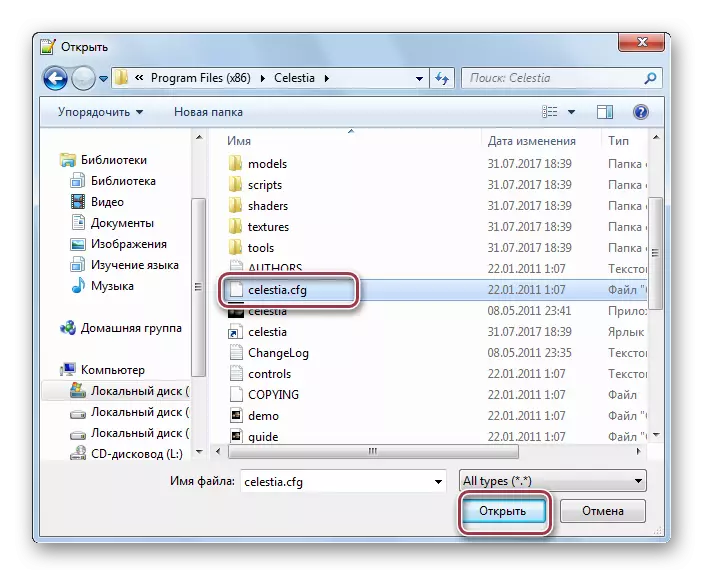
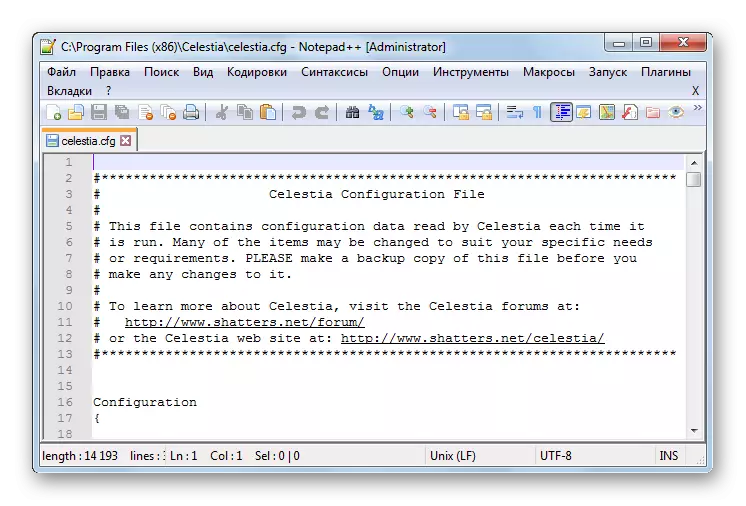
Metode 3: Wordpad
CFG-format lagrede browserkonfigurationsfiler, spil og forskellige programmer. For at åbne sådanne filer er WordPad velegnet, som er forudinstalleret i systemet.
- Kør WordPad og i hovedmenuen Vælg det åbne emne.
- I dirigenten tildeler vi det pågældende objekt og klik på "Åbn".
- Derefter kan du i feltet Display Text se indholdet af den fil, der er valgt af os.



Metode 4: Notesblok
CFG er også nemt åbent og redigeret i en standard tekst editor notesblok.
- I notebook'en klikker vi på "Åbn" i menuen "Fil". Du kan også bruge kommandoen Ctrl + O.
- Ledervinduet åbnes, hvor vi flytter til "Celestia.cfg" -mappen og ændrer displayet til "Alle filer", der skal ses. Derefter klik på det og klik på "Åbn".
- En åben fil i en notesbog er som følger.
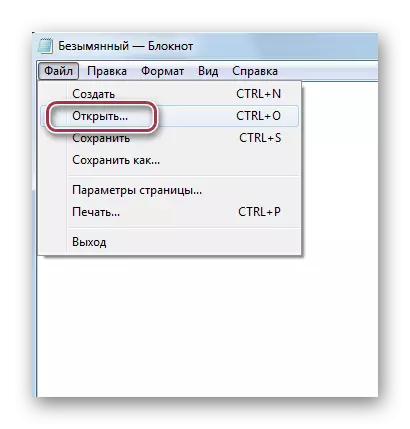
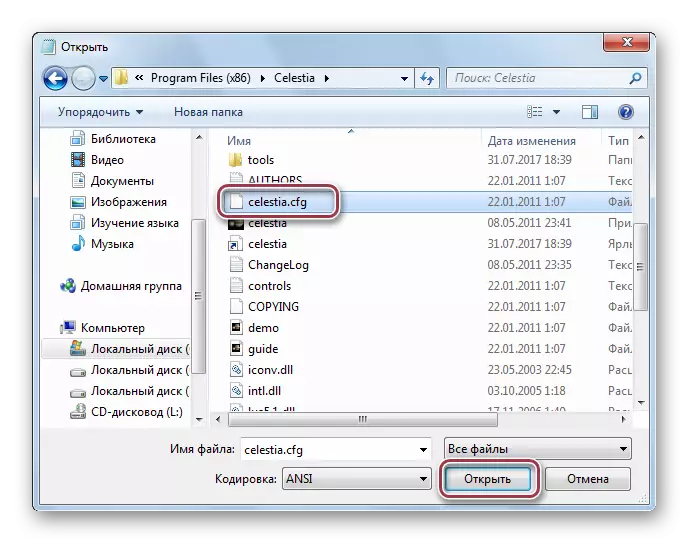

Således gemmes konfigurationsfilerne i forskellige programmer i CFG-formatet. For deres åbning anvendes applikationer som Notepad, WordPad og Notepad. De sidste to er allerede forudindstillet i Windows. Samtidig bruges denne udvidelse som tegnkomponenten i tegnet i CAL3D.
